Visualizar Serviços Concluídos
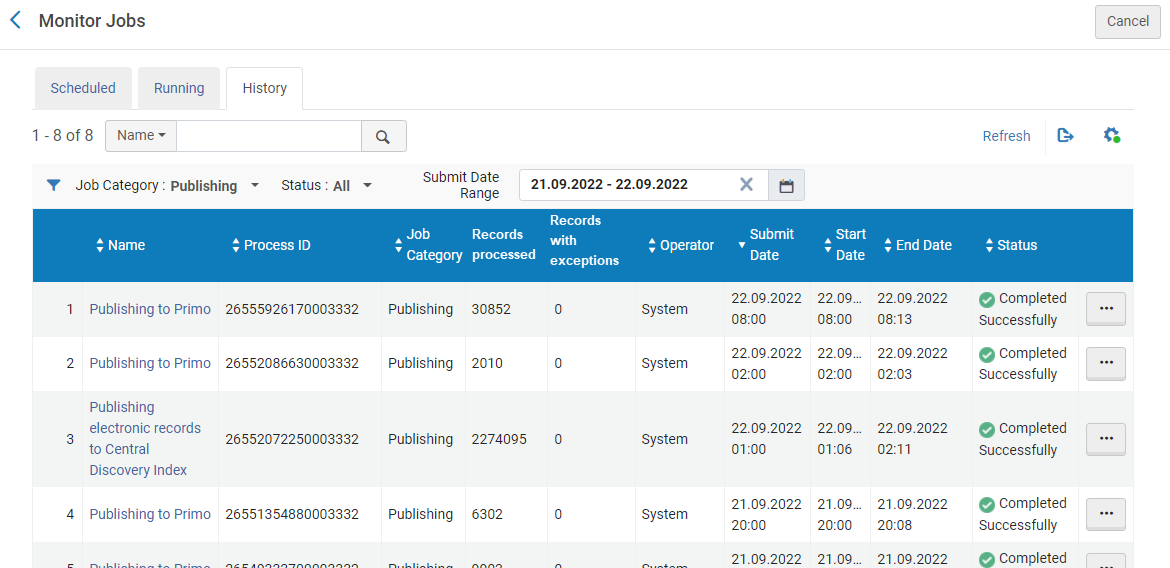
- Use Data de Envio para inserir um intervalo de datas para os serviços concluídos. Por padrão, esse filtro é definido para o dia anterior.
- Use Categoria de Atividade para filtrar serviços por categoria.
- Use Status para filtrar serviços por status. Todos Sem Sucesso corresponde a todos os status, exceto Concluído com Sucesso.
- Na Área da Rede de uma rede colaborativa, você também pode filtrar por Nome da Instituição para visualizar os serviços executados em uma instituição específica. Ao visualizar um relatório como administrador na Área da Rede, os relatórios e dados de eventos são somente para leitura - não contêm botões de Ações ou links.
- Use a busca secundária para buscar por texto livre que corresponda ao Nome ou aos Detalhes de um serviço. As buscas retornam somente serviços concluídos nos últimos trinta dias.Selecionar Nome busca a coluna Nome, que pode ser vista na página. Selecionar Detalhes do serviço busca a coluna Descrição, que não pode ser vista na página. Às vezes, a coluna Descrição fornece mais informações sobre o serviço.
| Nome do Serviço | Descrição |
|---|---|
| Qualquer serviço manual executado em um conjunto definido - veja Executar Serviços Manuais em Conjuntos Definidos | |
| Qualquer serviço agendado - veja Visualizar Serviços Agendados | |
| Qualquer serviço que também apareça em uma página de gerenciamento específica, incluindo serviços criados usando perfis de integração, perfis de importação ou perfis de publicação - veja Tipos de Serviço com Páginas de Gerenciamento Próprias | |
| Aplicar Alterações no Calendário | Atualiza alterações aos horários de funcionamento da biblioteca/instituição. Veja Gerenciar Horário de Funcionamento da Instituição/Biblioteca. |
| Alterar Fornecedor no Pedido de Aquisição | Altera o fornecedor no Pedido de Aquisição. Veja Alterar Fornecedores em Itens de Pedido e Pedidos de Aquisição. |
| Fatura - Criar a Partir de Planilha | Faz upload da fatura a partir de um arquivo Excel. Veja Criar uma Fatura a partir de um Arquivo. |
| <Ação de PDA> Programa de PDA <nome de PDA> | Pausa uma aquisição orientada ao usuário. Veja Para pausar um programa de PDA. |
| Serviço de Sincronização de Harvesting de Registro de MMS da Rede | Atualiza os registros bibliográficos da Área da Instituição que possuem link com os registros bibliográficos da Área da Rede. Veja O Relatório de Harvesting na Rede. |
| Distribuir alterações da tabela de configuração da Área da Rede para instituições participantes | Distribui alterações da tabela para instituições participantes de uma Área da Rede. Para mais informações, veja Serviços para Gerenciamento Central de Configurações e Perfis na Área da Rede. |
| Distribuir alterações de gerenciamento de recursos da Área da Rede para participantes | Distribui alterações de gerenciamento de recursos para instituições participantes de uma Área da Rede. Para mais informações, veja Serviços para Gerenciamento Central de Configurações e Perfis na Área da Rede. |
|
Distribuir alterações de Administração da Rede para participantes |
Distribui as alterações de vários perfis de configuração feitas na Área da Rede para as instituições participantes. Para mais informações, veja Serviços para Gerenciamento Central de Configurações e Perfis na Área da Rede. |
| Distribuir alterações de Gerenciamento de Usuários da Rede para participantes | Distribui as alterações de vários perfis de funções e regras de atribuição de função feitas na Área da Rede para as instituições participantes. Para mais informações, veja Serviços para Gerenciamento Central de Configurações e Perfis na Área da Rede. |
| Distribuir alterações de Modelos de Carta da Rede para participantes | Distribui as alterações de cartas feitas na Área da Rede para as instituições participantes. Veja Gerenciamento Central de Cartas em uma Área da Rede. |
| Serviço de Exportação de Pedido (Pedido de Aquisição) | Envia pedidos de aquisição a fornecedores. Veja Sistemas de Gerenciamento Financeiro. |
| Serviço de Exportação de Itens de Pedido de Aquisição (POL) | Envia itens de pedido de aquisição fechados ou cancelados a fornecedores. Veja Sistemas de Gerenciamento Financeiro. |
| Exportar dados da CZ para carga de link de produto não-EXL | Exporta todos os portfólios em uma coleção para Excel (Ferramentas > Exportação Estendida). Veja Trabalhando com a Lista de Portfólios. |
| Ativação Eletrônica | Ativa recursos eletrônicos. Veja Ativar Recursos Eletrônicos. |
| Exportar URL de Recursos Eletrônicos | Sincroniza URLs de portfólios eletrônicos com o sistema externo. Veja Extrair URLs de Portfólios Eletrônicos. |
| Criar Link de Recursos Eletrônicos com a Comunidade | Cria link de uma coleção eletrônica com a Área da Comunidade. Veja Criar Link de uma Coleção Eletrônica Local com a Área da Comunidade. |
| IMPORT / SYNCHRONIZE / EXPORT / EXPORT_USERS usuários utilizando <perfil de integração> |
Importa/exporta usuários de/para um sistema de informações acadêmicas (SIS) Veja Sistema de Informações Acadêmicas. O serviço EXPORT_USERS pode ser atrasado ou interrompido devido a trabalhos de prioridade mais alta ou tempos limite de conexão. Portanto, não deve ser executado para um grande número de usuários de uma só vez.
Em SYNCHRONIZE usuários, o Alma alerta somente a partir de uma taxa de falha de 5%. Se o número de usuários rejeitados for inferior a 5% do número total de usuários processados, o serviço será marcado como "Concluído com Sucesso". |
| Excluir Coleção Eletrônica / Excluir Serviço Eletrônico | Exclui um serviço ou coleção eletrônica. Veja as seções Relatório do Serviço para Excluir Coleção Eletrônica e Relatório do Serviço para Excluir Serviço Eletrônico abaixo. |
| Excluir Dados de Uso | Exclui dados de uso de COUNTER de acordo com o ID do arquivo. Veja Fazer Upload e Excluir Dados do COUNTER Manualmente. |
| Serviço para gerenciar componentes do conjunto | Adiciona uma grande quantidade de resultados selecionados a uma lista itemizada. Veja Conjuntos de Gerenciamento de Recursos. |
| Serviço para itemizar um conjunto a partir de um relatório de importação de MD. | Adiciona uma grande quantidade de resultados selecionados em um relatório de importação a uma lista itemizada. |
| Item de Pedido de Aquisição - Receber Todos | Recebe todos os itens de pedido de aquisição exibidos na página Receber Novo Material. Se um filtro for aplicado, somente os registros que correspondem ao filtro serão recebidos. Veja Receber Novo Material Físico. |
| ORGANIZATION_IMPORT_JOB (somente Esploro) | Importa unidades organizacionais do Esploro. Veja Importar Unidades Organizacionais de Pesquisa em Lote. |
| IMPORT_COURSE_USER_ASSOCIATION REMOVE_COURSE_USER_ASSOCIATION (somente Leganto) |
Adiciona ou remove associações entre usuários e disciplinas. Veja Configurar Serviços de Importação de Matrícula na Disciplina. |
| Relatório de Pesquisadores Duplicados (somente Esploro) | Verifica por potenciais pesquisadores duplicados. Veja Verificar Pesquisadores Duplicados. |
| Serviço de ativação de portfólios | Ativa muitos portfólios; executado quando o usuário solicita a ativação de um grande número de portfólios (> 200) de uma só vez. Veja Ativar uma Coleção Eletrônica Usando o Assistente de Ativação. |
- Visualizar detalhes de status - selecione o ícone na coluna Status.
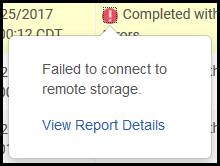
- Visualizar relatórios - consulte Visualizar Relatórios do Serviço.
- Visualizar uma lista de eventos relacionados - Visualizar Eventos do Serviço.
Visualizar Relatórios do Serviço
- Na aba Histórico, selecione Relatório na lista de ações da linha do serviço desejado OU selecione o ícone na coluna Status e, então, selecione Ver Detalhes do Relatório. A página de Relatório do Serviço será aberta.
Relatórios do Serviço de Processamento de Autoridades
Para usar a Lista de Tarefas de Controle de Autoridades, você deve ter uma das seguintes funções:
- Catalogador
- Gerente de Catálogo
- Administrador de Catálogo
Relatório do Serviço para Excluir Registros
Para excluir registros bibliográficos, você deve ter uma das seguintes funções:
- Gerente de Catálogo
- Administrador de Catálogo
- Número de registros bibliográficos excluídos
- Número de registros bibliográficos que possuem acervo
- Número de registros bibliográficos com item(ns) de pedido de aquisição associado(s)
- Número de registros relacionados a outros registros
- Número de registros bibliográficos usados por participantes de redes colaborativas
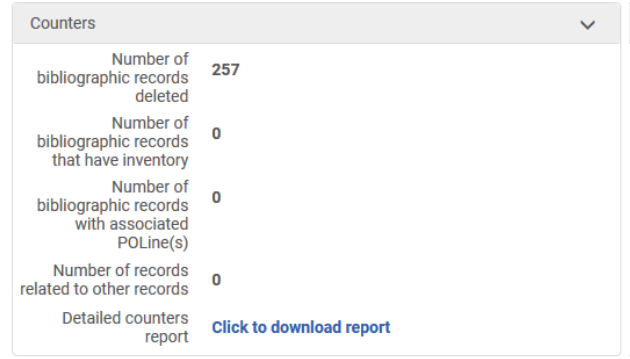
Relatório do Serviço para Criar Link dos Recursos Eletrônicos Locais com a Área da Comunidade
Para gerenciar recursos eletrônicos, você deve ter as seguintes funções:
- Operador de Acervo Eletrônico
- Operador de Acervo Eletrônico Estendido (necessário para operações de exclusão)
- Gerente de Repositório
- Número total de portfólios locais processados
- Número de portfólios locais que possuem link com a Área da Comunidade
- Número de portfólios locais sem equivalências
- Número de registros bibliográficos múltiplos com equivalências (com link para um conjunto contendo IDs do MMS)
- Número de equivalências múltiplas de portfólios (com link para um conjunto contendo IDs do MMS)
- Número de registros bibliográficos que possuem link com a Área da Rede para redes colaborativas (com um link para um conjunto contendo IDs do MMS)
- Número de portfólios duplicados
- Configurações de grupo
- Item de pedido de aquisição e licença
- Nome público (coleção eletrônica)
- Descrição
- Notas
- Biblioteca
- ID de PDA (portfólios)
Relatório do Serviço de Publicação no Primo
Para configurar a publicação no Primo, você deve ter uma das seguintes funções:
- Administrador de Catálogo
- Administrador de Repositório
- Administrador Geral do Sistema
- D (= Digital)
- P (= Físico)
- E (= Coleções e portfólios eletrônicos)
- C (= Coleção)
Relatório do Serviço de Publicação na Rede
- Para a Área da Rede, o número de registros Novos, Atualizados, Excluídos e Não Publicados (não alterados) para cada tipo de recurso. (Acervo Eletrônico e Acervo de Registros Bibliográficos são os tipos suportados no momento).
- Para cada instituição, o número de registros (filtrados por tipo e status) que possuem link com a Área da Rede e são usados para enriquecer os registros bibliográficos da mesma.
- O número de registros proprietários de cada participante (sem link com a Área da Rede), por tipo de recurso, que são Novos, Atualizados, Excluídos e Não Publicados (não alterados)
Relatório do Serviço Empréstimos - Itens Atrasados e Perdidos
Para visualizar serviços de empréstimos perdidos, você deve ter as seguintes funções:
- Administrador de Serviços ao Usuário
- Administrador Geral do Sistema
- Alterar para Perdido - por Perfil
- Multas de Empréstimos Atrasados Criadas - por Perfil
- Empréstimos para os quais uma Notificação foi Enviada - por Perfil
- Taxas de Notificação de Atraso Criadas - por Perfil
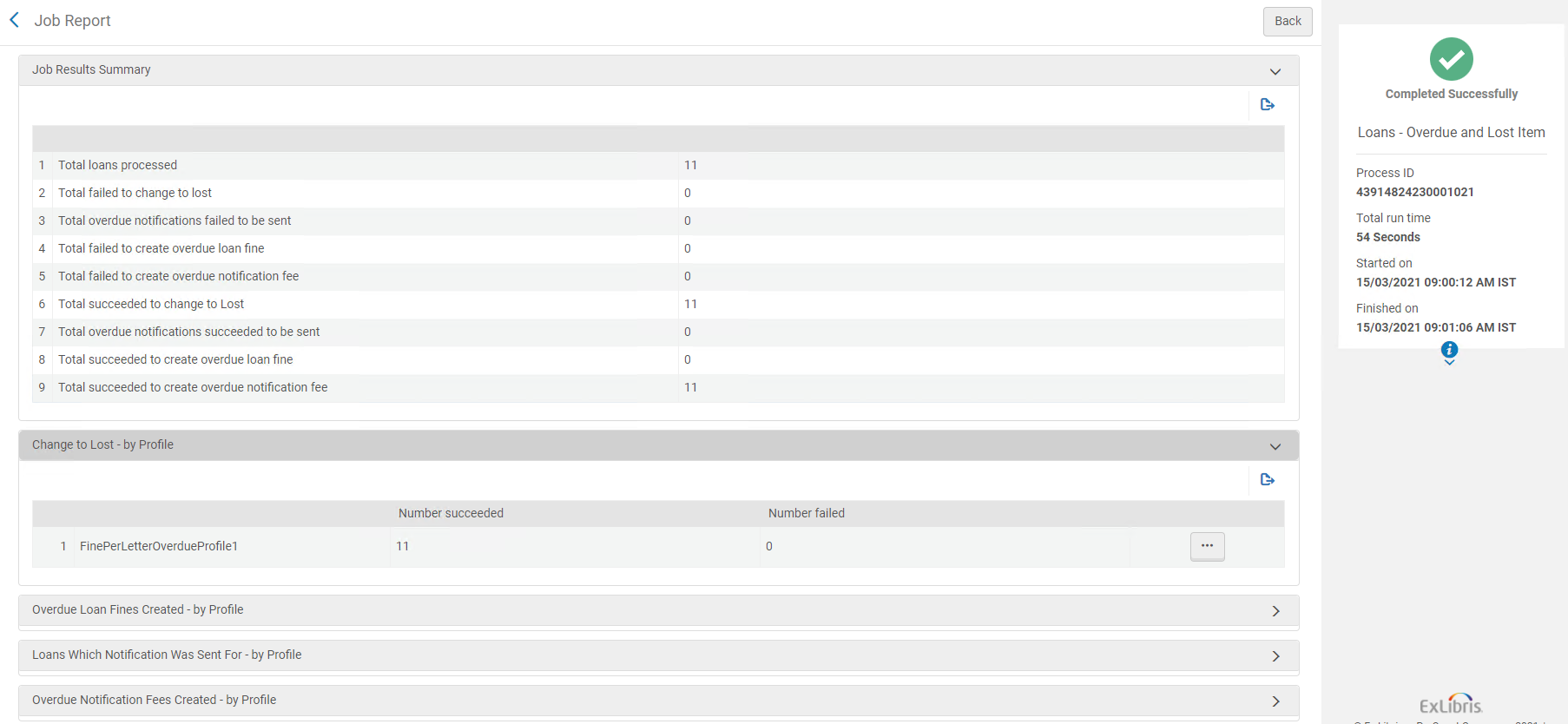
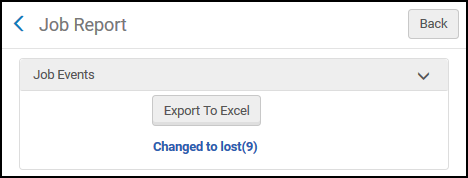
Relatórios do Serviço de EDI
A seguinte função pode monitorar os serviços de EDI de um fornecedor:
- Gerente de Fornecedores
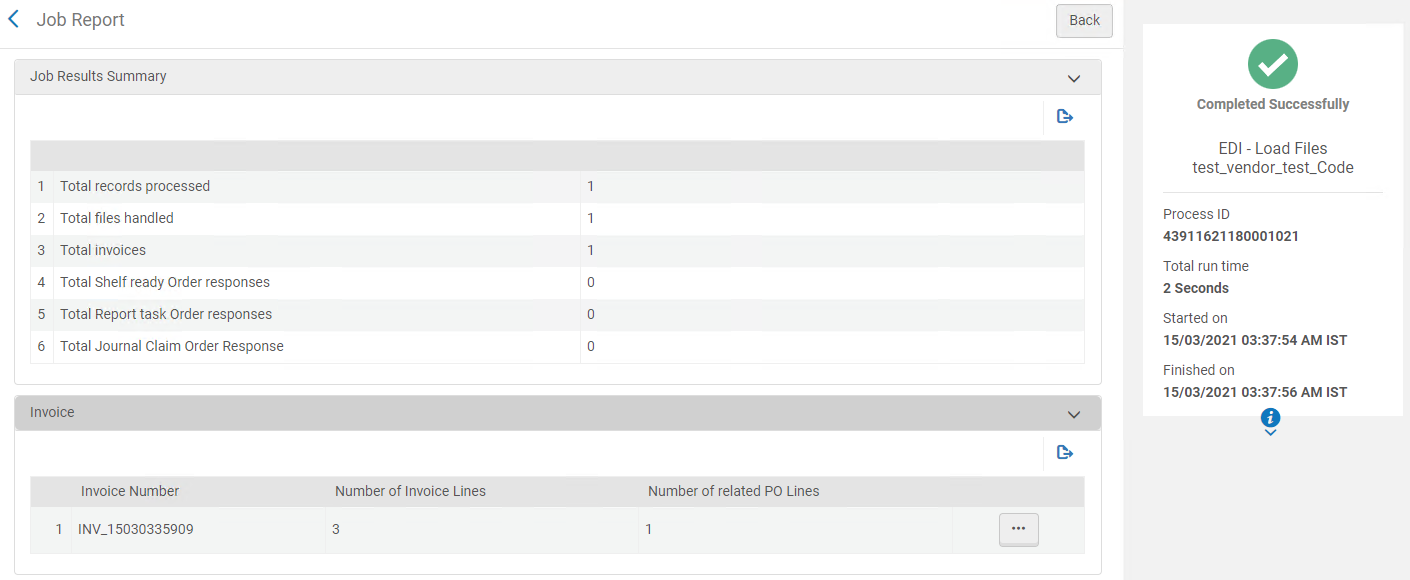
- Uma marca de verificação verde se o serviço foi concluído com sucesso ou uma marca vermelha se o serviço foi concluído com erros.
- Nome - O nome do serviço
- Um ícone de informação que inclui dados do usuário que executou o serviço.
- ID do Processo - O ID do Serviço [Nota: O ID do Serviço
- Tempo total de execução
- Iniciado em - A data e hora de início do serviço
- Finalizado em - A data e hora de conclusão do serviço
- Se o serviço foi concluído com erros, esta seção aparecerá e conterá uma lista de alertas sobre o arquivo. Informações adicionais estão disponíveis na segunda seção de Alertas abaixo.
- Total de registros processados
- Total de arquivos processados
- Total de faturas - O número de arquivos de EDI de faturas
- Total de respostas de pedidos de tipo pronto para estante - O número de arquivos de EDI de tipo Pronto para Estante
- Total de respostas de relatórios de pedidos - O número de arquivos de EDI de Relatório do Pedido
- Total de respostas de cobranças de periódicos - O número de arquivos de EDI de respostas de cobranças (respostas de fornecedores a cobranças que foram enviadas anteriormente pelo Alma)
- Total de itens de pedido de aquisição - O número total de itens de pedido de aquisição mencionados na Resposta do Pedido. Aparece somente para Respostas do Pedido.
- Descrição do erro
- Valor do erro
- Número da entidade (não aparece para faturas)
- Número da fatura
- Número de itens da fatura
- Número de itens de pedido de aquisição relacionados
- Item de pedido de aquisição em Resposta do pedido
- Tarefas atualizadas
- Tarefas criadas
- Item de pedido de aquisição em Resposta do pedido
- Itens atualizados
- Itens não atualizados
- Item de pedido de aquisição em Resposta do pedido
- Itens atualizados
- Itens não atualizados
Relatório do Serviço Exportar Itens de Pedido de Aquisição (POL)
Para aprovar e enviar pedidos de aquisição você deve ter a seguinte função:
- Gerente de Compras
- Total de registros processados
- Total de arquivos enviados
- Total de pedidos de aquisição processados
- Total de itens de pedido de aquisição processados
- O número de itens para cada pedido de aquisição
- Alertas gerados ao executar o serviço, se houver
Relatório do Serviço Exportar URLs
Para exportar URLs, você deve ter as seguintes funções:
- Operador de Acervo Eletrônico
- Gerente de Repositório
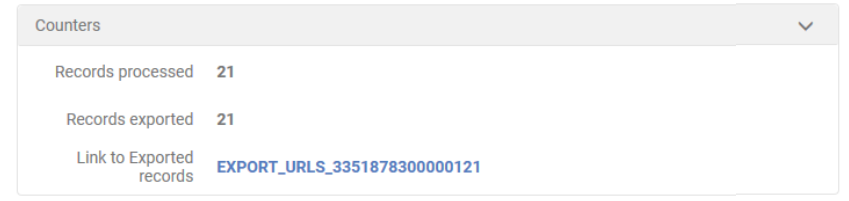
Relatórios do Serviço Dematic ASRS
Para executar o serviço do ASRS, você deve ter a seguinte função:
- Administrador Geral do Sistema
- Relatório de estatísticas de execução (informações de nome, ID e hora da execução)
- Alertas de falhas para mensagens que não puderam ser enviadas
- Contagens do total de mensagens processadas
- Intervalo de datas para o relatório
- Contagem detalhada de mensagens para Adicionar Acervo enviadas com sucesso e com falha
- Contagem detalhada de mensagens para Excluir Acervo enviadas com sucesso e com falha

Relatório do Serviço de Analytics
Para configurar serviços de Analytics, você deve ter uma das seguintes funções:
-
Administrador de Analytics
-
Administrador Geral do Sistema
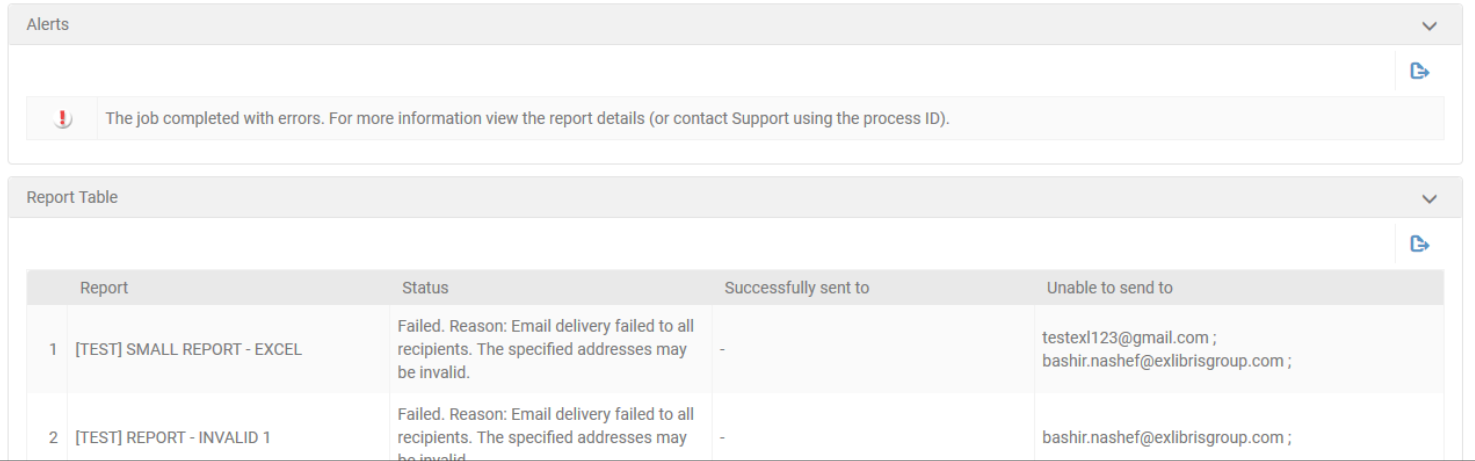
Relatório do Serviço de Catálogo Central do Aleph
Relatório do Serviço para Adicionar Lembretes
Para executar o serviço de Lembretes, você deve ter a seguinte função:
- Catalogador
- Catalogador Estendido

Relatório do Serviço para Excluir Coleção Eletrônica
Para excluir recursos eletrônicos, você deve ter a seguinte função:
- Operador de Acervo Eletrônico Estendido (necessário para operações de exclusão)
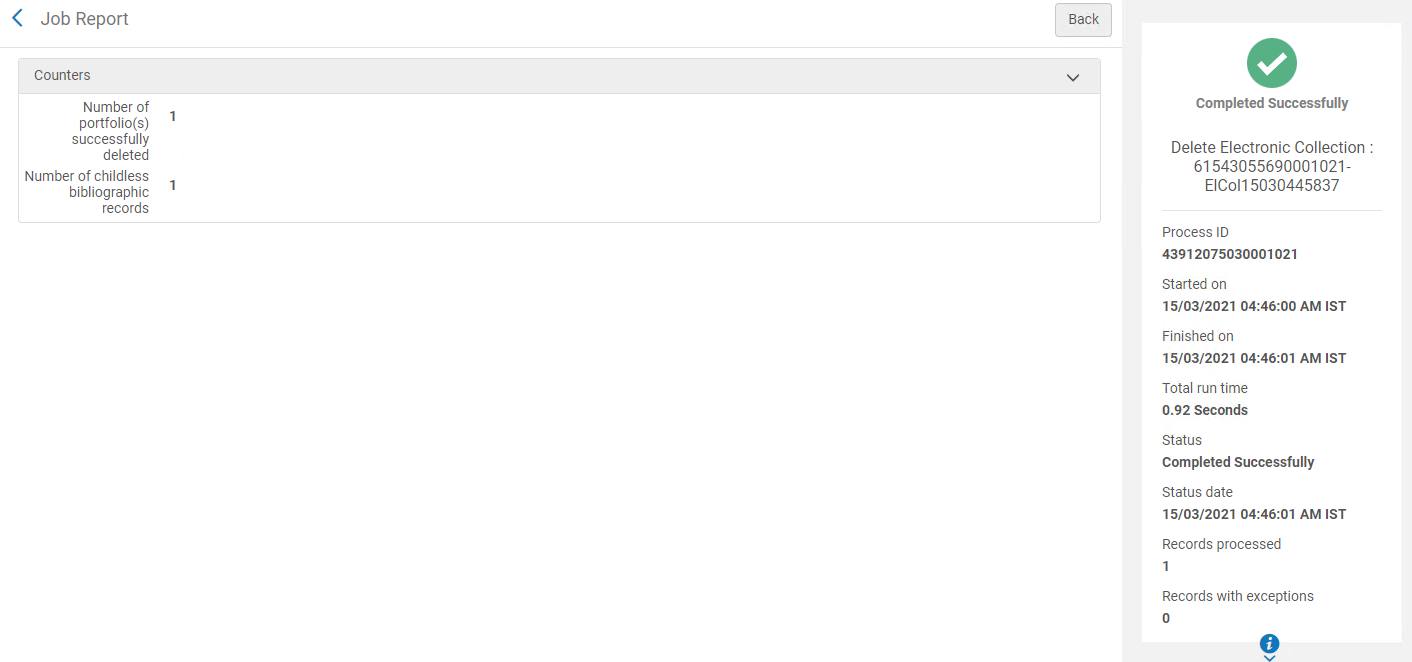
Relatório do Serviço para Identificar Registros que não são usados na Rede
Para excluir recursos eletrônicos, você deve ter as seguintes funções:
- Gerente de Catálogo, Administrador de Catálogo

Relatório do Serviço para Excluir Serviço Eletrônico
Para excluir recursos eletrônicos, você deve ter a seguinte função:
- Operador de Acervo Eletrônico Estendido (necessário para operações de exclusão)
Relatório do Serviço para Excluir Coleções Físicas
Para excluir registros de coleções físicas, você deve ter uma das seguintes funções:
- Gerente de Repositório, Administrador de Repositório, Operador de Acervo Físico Estendido
- Total de registros processados
- Número total de registros de coleções físicas
- Número total de coleções físicas excluídas com sucesso
- Número total de registros não processadosSe um registro de coleções físicas estiver vinculado a um item de pedido de aquisição ou tiver itens, ele não será excluído e será contado com os registros não processados.
- Número total de registros de coleções físicas que tiveram falha na exclusão

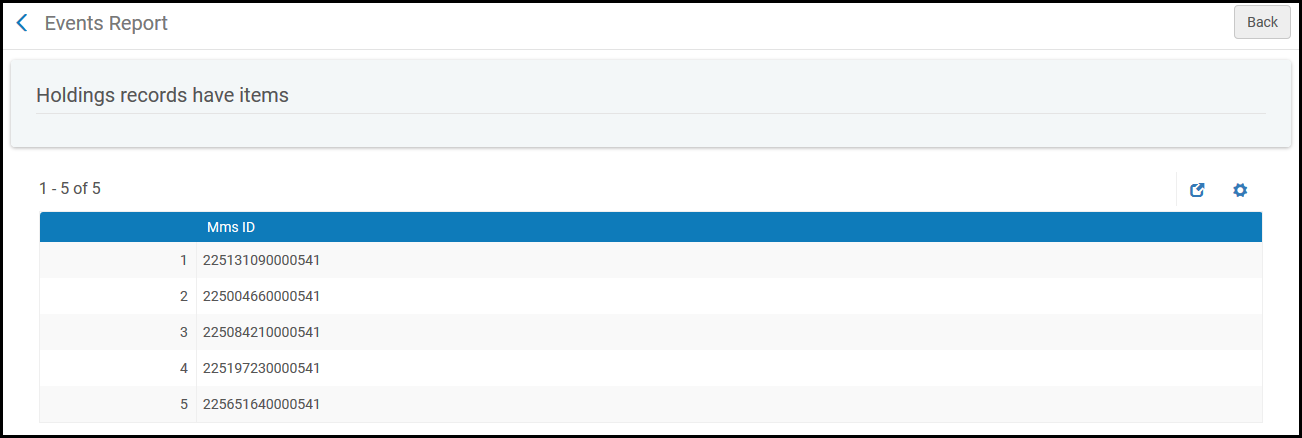
Relatório do Serviço para Desfazer Link de um Conjunto de Registros com a Rede
- Total de registros processados
- Total de registros sem link
- Total de registros ignorados - Registros ignorados são registros válidos (não registros com erros) que já são registros locais, portanto não há link para desfazer, ou registros que cujo link com a Área da Comunidade já existe e é mantido.
- Total de registros com erros
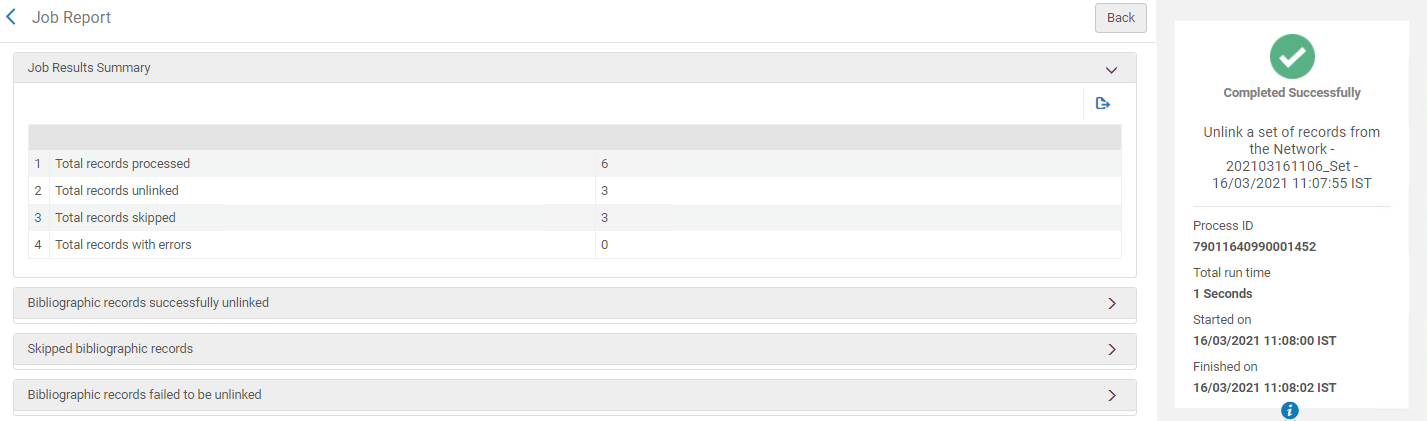
Relatório do Serviço para Transferir Orçamentos
Para realizar uma transferência de orçamento, você deve ter a seguinte função:
- Gerente de Períodos Fiscais
- Tipo de verba
- Número de transferências bem-sucedidas para cada tipo de verba
- Número de transferências com falha para cada tipo de verba
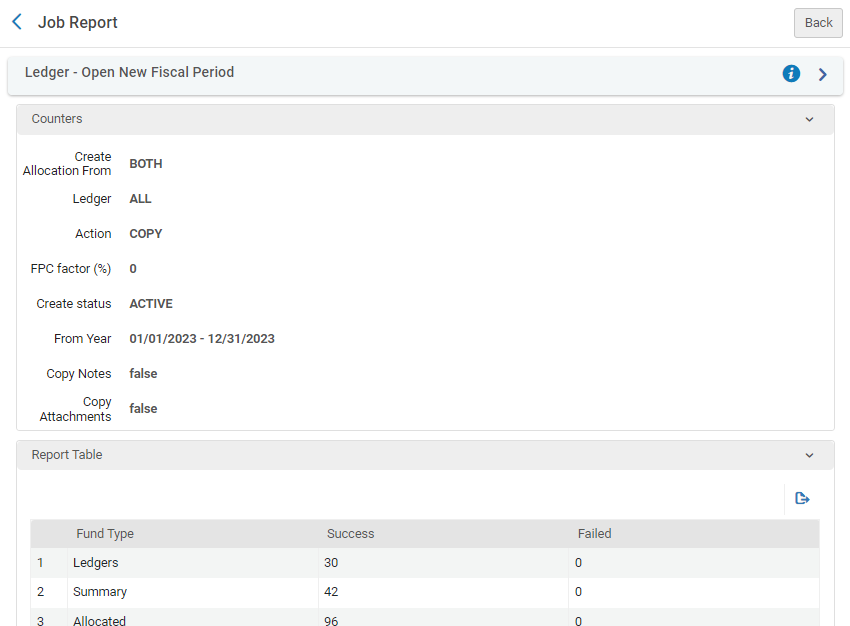
Relatório do Serviço para Transferir Itens de Pedido de Aquisição
Para realizar uma transferência de item de pedido de aquisição, você deve ter a seguinte função:
- Gerente de Períodos Fiscais
- Parâmetros do serviço, incluindo:
- ID do Processo
- Nome do processo
- A data e a hora em que o processo foi iniciado
- A data e a hora em que o processo foi finalizado
- Tempo total de execução do processo
- Usuário que criou o processo
- Processo
- A data e a hora em que o status processo foi registrado
- Número total de registros processados
- Número de registros cujo processamento falhou (exceções)
- Eventos do serviço, contendo o seguinte:
- Um link para os itens de pedido de aquisição cuja transferência foi bem-sucedida (Item de pedido de aquisição transferido com sucesso)
- Links para itens de pedido de aquisição que falharam, com uma descrição do motivo da falha e o número de itens.
- Um botão Exportar para Excel que permite visualizar os itens de pedido de aquisição com problemas em um arquivo do Excel. Os itens de pedido de aquisição são agrupados pela mensagem de erro à qual estão associados, e as abas do Excel são nomeadas de acordo com as mensagens de erro geradas.
- Tipo de continuidade:
- Número de itens de pedido de aquisição bem-sucedidos para cada tipo de continuidade
- Número de itens de pedido de aquisição com falha para cada tipo de continuidade
- Uma tabela de erros, se relevante. A tabela contém:
- Tipo de erro
- Número de itens de pedido de aquisição que falharam em consequência deste erro
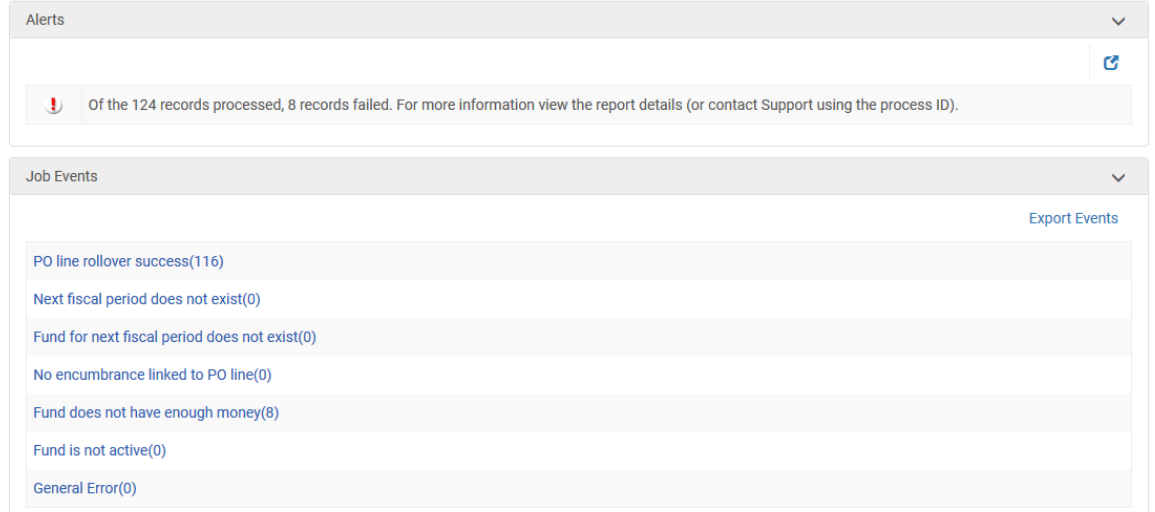
Relatório do Serviço para Move Informações de Portfólio Eletrônico
Para executar o serviço para Mover informações de Portfólio Eletrônico, você deve ter a seguinte função:
- Operador de Acervo Eletrônico, Gerente de Repositório, Administrador de Repositório
- Total de portfólios eletrônicos processados - O número total de portfólios de origem parte do conjunto da coleção eletrônica de origem que foram processados.
- Total de portfólios equivalentes - O número de portfólios de origem com item de pedido de aquisição e/ou a licença que tiveram portfólio equivalente.
- Total de portfólios sem equivalência - O número de portfólios de origem que não tiveram portfólio equivalente.
- Total de portfólios ignorados devido a múltiplas equivalências - O número de portfólios de origem que não foram processados porque possuem vários portfólios equivalentes.
- Total de portfólios sem dados - O número de portfólios de origem que tiveram equivalência, mas não possuíam nenhum item de pedido de aquisição e/ou licença para mover.
- Total de itens de pedido de aquisição movidos com sucesso - O número de portfólios de origem cujo item de pedido de aquisição principal foi movido com sucesso para o portfólio equivalente.
- Total de itens de pedido de aquisição desconectados da origem - O número de itens de pedido de aquisição que foram desconectados com sucesso do seu portfólio de origem.
- Total de portfólios cujos itens de pedido de aquisição adicionais foram movidos - O número de portfólios de origem cujos itens de pedido de aquisição adicionais foram movidos com sucesso para o portfólio equivalente.
- Total de licenças movidas - O número de portfólios de origem cuja licença foi movida com sucesso para o portfólio equivalente.
- Total de portfólios cujo histórico de licenças foi movido - O número de portfólios de origem cujo histórico de licenças foi movido com sucesso para o portfólio equivalente.
- Provedor de acesso selecionado - O provedor de acesso selecionado para preencher ou substituir o provedor de acesso do item de pedido de aquisição do portfólio equivalente.
- Total de portfólios com modelo de acesso público - O número de portfólios de origem indicados como “Modelo de acesso público”
- Total de portfólios cujo modelo de acesso público foi movido com sucesso - O número de portfólios de origem cujo modelo de acesso público foi movido com sucesso para o portfólio equivalente.
- Total de portfólios que foram ignorados ao serem atualizados com um modelo de acesso público - O número de portfólios de origem cujo modelo de acesso público não foi movido para o portfólio equivalente porque já existia um modelo de acesso público indicado no portfólio de destino.
-
Relatório detalhado - Este item do relatório contém um link para uma planilha do Excel com as seguintes colunas de informação:
- Título - Título bibliográfico
- ID do Título - ID do MMS do registro bibliográfico do portfólio.
- ID da Fonte - MID do portfólio de origem.
- ID do Destino - MID do portfólio de destino. Múltiplos portfólios são separados por um ponto e vírgula.
- ID do Item de Pedido de Aquisição - ID do Item de Pedido de Aquisição Principal do portfólio de origem.
- Item de Pedido de Aquisição Conectado Com Sucesso ao Destino - Sim aparece se o item de pedido de aquisição principal foi conectado com sucesso ao portfólio de destino. Falhou aparece se malsucedido. A célula é deixada em branco se o portfólio de destino não tiver um item de pedido de aquisição principal.
- Item de Pedido de Aquisição Desconectado Com Sucesso da Fonte - Sim aparece se o item de pedido de aquisição principal foi desconectado com sucesso do portfólio de origem. Falhou aparece se malsucedido. A célula é deixada em branco se o portfólio de origem não tiver um item de pedido de aquisição principal.
- Item Adicional do Pedido de Aquisição Movido - Ignorado aparece se a opção Itens principais + adicionais do pedido de aquisição não tiver sido marcada para o parâmetro Mover itens de pedido de aquisição. Se a opção Itens principais + adicionais do pedido de aquisição foi marcada para o parâmetro Mover itens de pedido de aquisição, os IDs do item adicional são exibidos nesta célula, separados por um ponto e vírgula. A célula é deixada em branco se o portfólio de origem não tiver itens de pedido de aquisição adicionais.
- ID da Licença - O ID da licença do portfólio de origem. A célula é deixada em branco se o portfólio de origem não tiver licença.
- Licença Conectada com Sucesso ao Destino - Sim aparece se a licença foi conectada com sucesso ao portfólio de destino. Falhou aparece se malsucedido. Ignorado aparece se a opção Ignorar tiver sido selecionada para o parâmetro Se o destino já possui uma licença. A célula é deixada em branco se o portfólio de origem não tiver licença.
- Licença Desconectada Com Sucesso da Fonte - Sim aparece se a licença foi conectada com sucesso do portfólio de origem. Falhou aparece se malsucedido. A célula é deixada em branco se o portfólio de origem não tiver licença.
- Histórico de Licenças Movido - Ignorado aparece se Mover histórico de licenças não tiver sido selecionado. Se Mover histórico de licenças tiver sido selecionado, os IDs da licença aparecem separados por um ponto e vírgula. A célula é deixada em branco se o portfólio de origem não tiver histórico de licenças.
- Provedor de Acesso Configurado Como - A célula é deixada em branco se o parâmetro Se item de pedido de aquisição já tem um provedor de acesso não tiver sido selecionado. Ignorado aparece se a opção Ignorar tiver sido selecionada para o parâmetro Se o item de pedido de aquisição já tem um provedor de acesso e o portfólio de destino possuir uma licença. Caso contrário, é exibido o código do fornecedor do provedor de acesso do formulário do item de pedido de aquisição. Falhou aparece se ocorreu algum problema e foi concluído sem sucesso.
- Status Final de Processamento do Serviço - Para o processamento relacionado a cada linha da planilha, esta coluna indica Sucesso, Falhou, Ignorado ou Sem dados para mover.
- Comentário
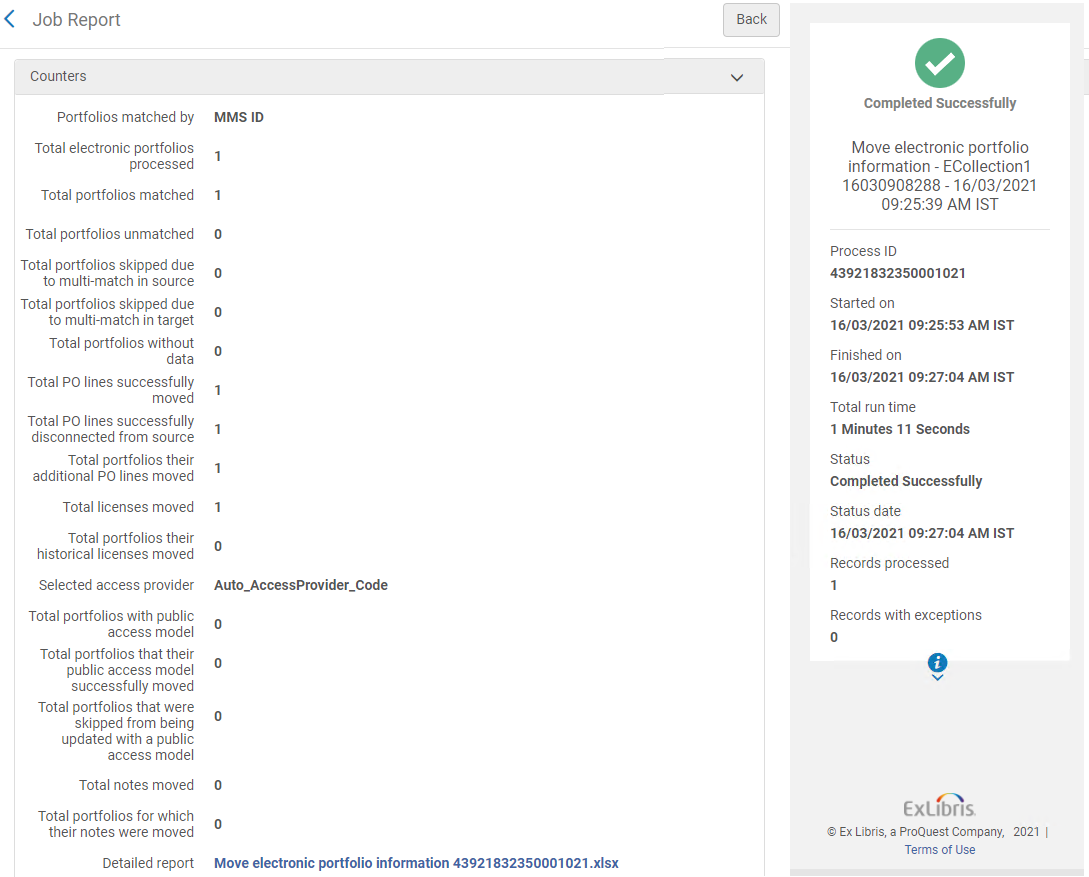
Relatório do Serviço para Distribuir Alterações de Administração da Rede para Participantes
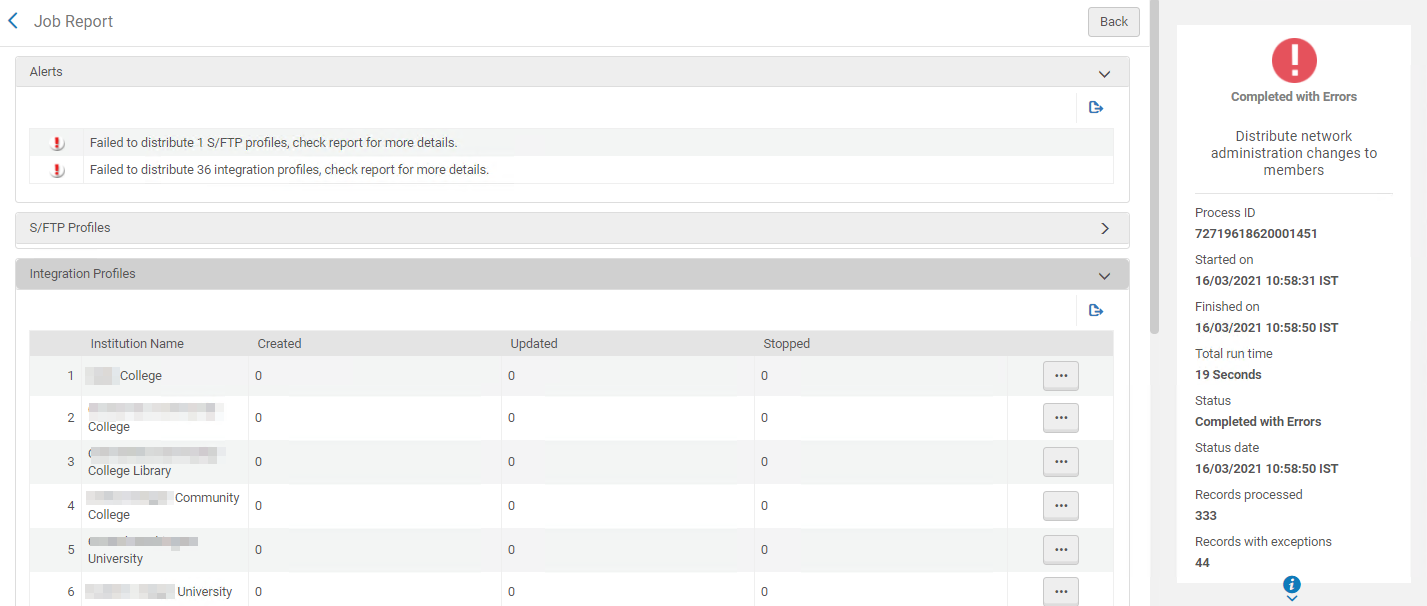
Relatório do Serviço para Distribuir Alterações da Tabela de Configuração da Área da Rede para Instituições Participantes
- Detalhes do Serviço - As alterações que ocorreram na tabela de configuração para a qual o serviço foi ativado.
- Instituições Participantes Processadas - As instituições participantes para as quais a alteração foi distribuída.
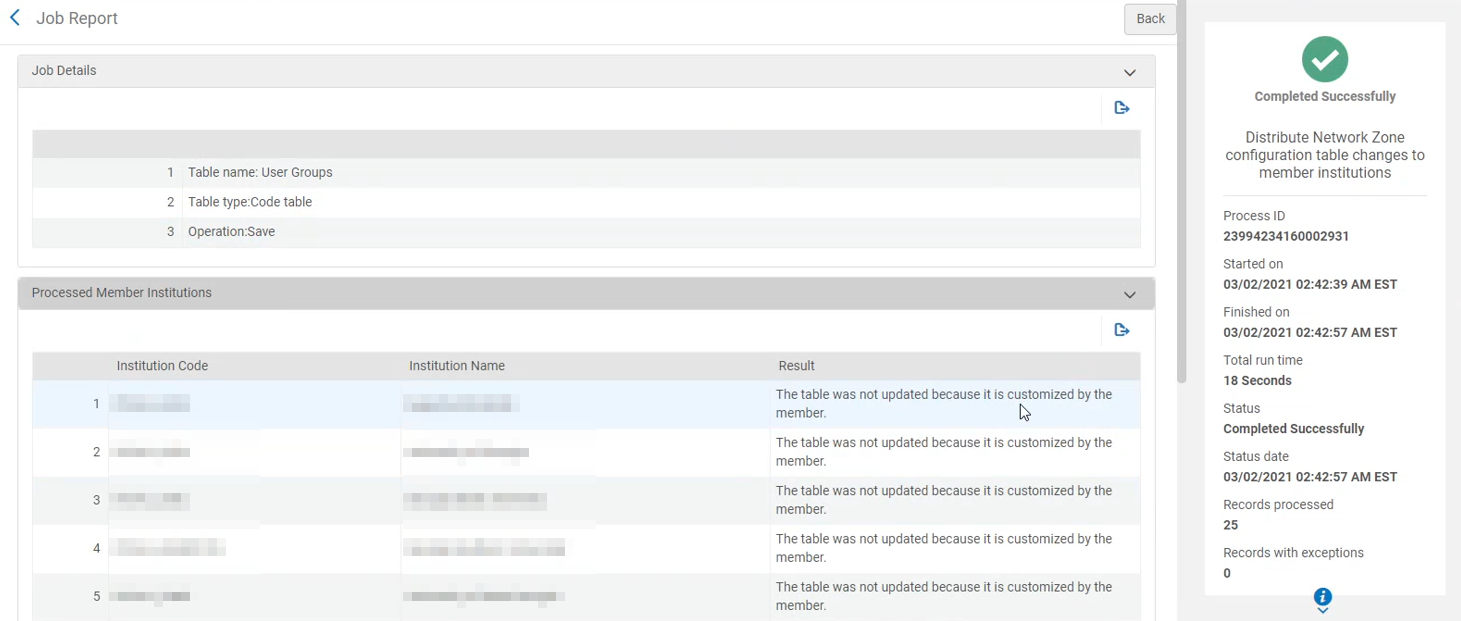
Relatório do Serviço MMS - Criar Relações de Registro
Este serviço cria relações entre registros (bibliográficos) do MMS. Veja Usar Campos de Link do MARC para Registros Relacionados para mais informações.
Consulte Tipos de Registros Relacionados para ver uma lista completa de todos os campos que criam relações entre registros.
O relatório do serviço MMS - Criar Relações de Registro fornece as seguintes contagens:
- Registros processados - Este é o número total de registros processados, conforme identificado nas informações de cabeçalho do relatório do serviço
- Link de conexão e Link de apontamento - Essas contagens indicam o número de links recíprocos criados pelo serviço MMS - Criar Relações de Registro. Como isso envolve registros relacionados que direcionam um para o outro, as contagens Link de conexão e Link de apontamento devem ser as mesmas.
- Link com base em ID do MMS - Esta contagem identifica o número de registros bibliográficos cujo link foi baseado em um ID do MMS específico.
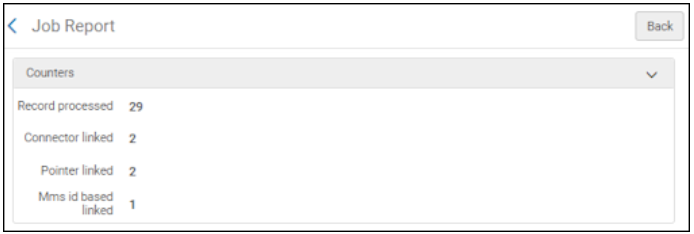
Upload de Coleções Eletrônicas - Springer
O relatório do serviço Upload de Coleções Eletrônicas - SPRINGER identifica as coleções eletrônicas que foram atualizadas e fornece as seguintes contagens:
- Coleção de Periódicos - Nome - Identifica o nome da coleção eletrônica de periódicos que foi atualizada.
- Arquivo de entrada de periódicos - Fornece um link para o arquivo de entrada do Excel para a coleção eletrônica de periódicos.
- Coleção de Periódicos - Novos - Esta contagem identifica o número de novos registros bibliográficos para a coleção eletrônica de periódicos.
- Coleção de Monografias - Nome - Identifica o nome da coleção eletrônica de monografias que foi atualizada.
- Arquivo de entrada de monografia - Fornece um link para o arquivo de entrada do Excel para a coleção eletrônica de monografias.
- Coleção de Monografias - Atualizações - Esta contagem identifica o número de portfólios atualizados para a coleção eletrônica de monografias.
- Coleção de Monografias - Exclusões - Esta contagem identifica o número de portfólios excluídos para a coleção eletrônica de monografias.
- Coleção de Monografias - Exclusões de BIB - Esta contagem identifica o número de registros bibliográficos excluídos para a coleção eletrônica de monografias.
- Coleção de Monografias - Novos - Esta contagem identifica o número de novos registros bibliográficos para a coleção eletrônica de monografias.
Veja Upload de Coleções Eletrônicas do Springer para obter mais informações sobre a configuração do perfil de integração e agendamento do serviço.
Relatório Salvar Conjunto na Rede
O relatório Salvar Conjunto na Rede é gerado como parte do processo para salvar conjuntos locais na Área da Rede. O relatório é gerado somente na instituição participante que iniciou este processo.
O relatório fornece as seguintes informações:
- O nome do Conjunto da Rede, prefixado pelo código da instituição participante.
- Número de registros processados no conjunto original do participante.
O processo pega todos os registros do conjunto armazenados no cache da NZ e cria um conjunto na NZ. Registros locais (não em cache) não fazem parte do conjunto da NZ. Isso significa que o número de registros no conjunto da NZ pode ser menor que o número de registros no conjunto da IZ. - Nome do conjunto original da IZ.
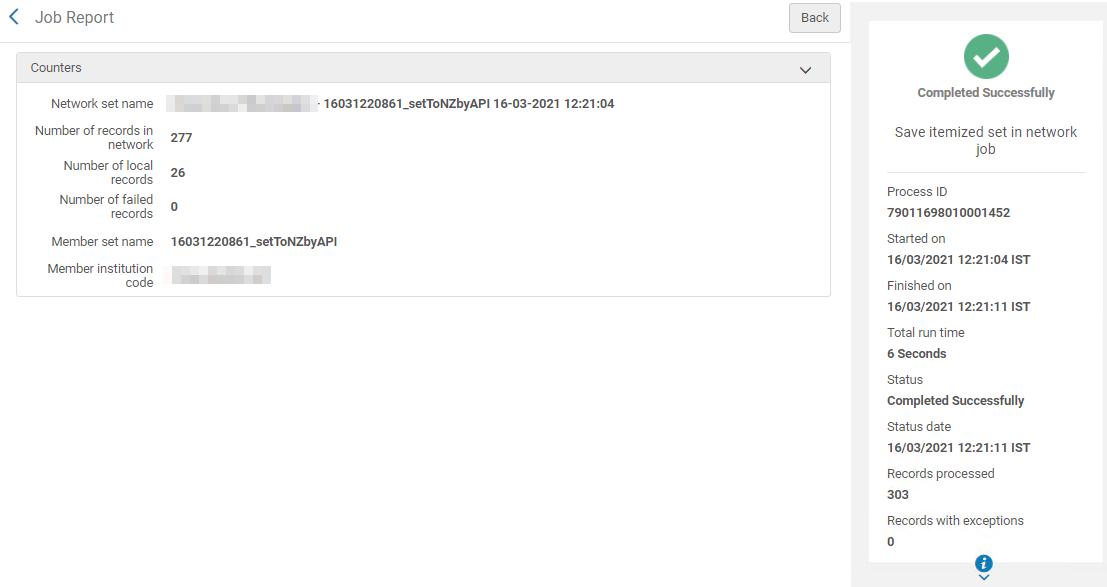
Veja Salvar Conjuntos na Área da Rede.
Visualizar Eventos do Serviço
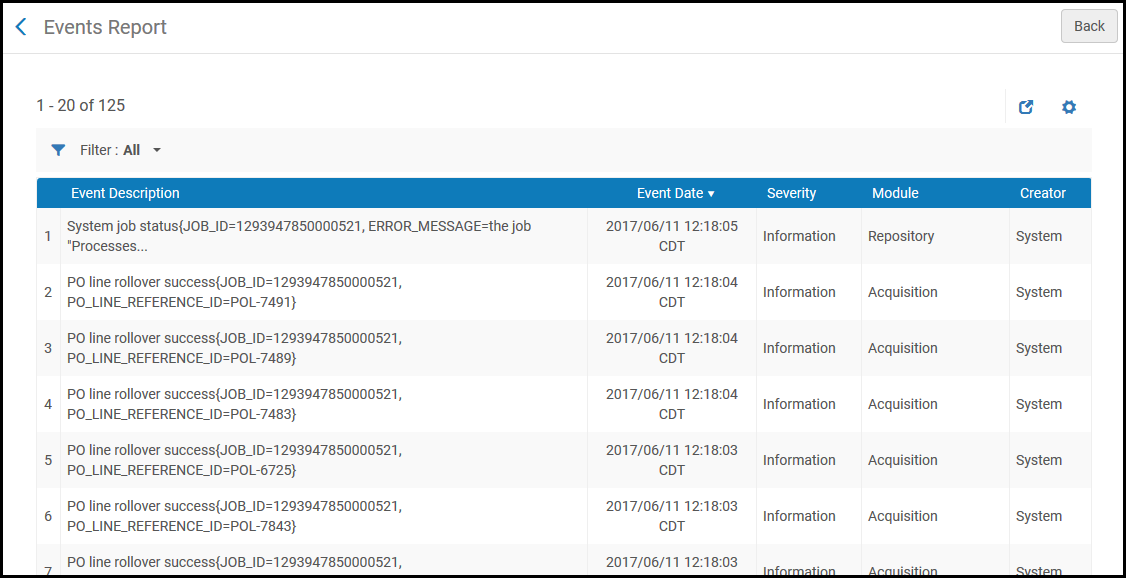


 Concluído com Avisos - O serviço foi concluído com sucesso, mas gerou avisos. Se o número de erros estiver acima de um determinado limite (que é diferente para cada serviço), o serviço termina como Concluído com Erros.
Concluído com Avisos - O serviço foi concluído com sucesso, mas gerou avisos. Se o número de erros estiver acima de um determinado limite (que é diferente para cada serviço), o serviço termina como Concluído com Erros.